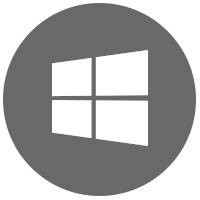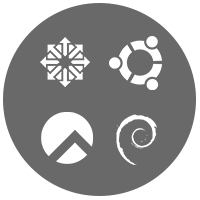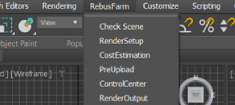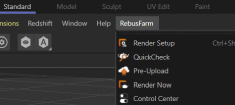レンダーファームFAQ
質問がある場合、または情報を確認したい場合は、レンダーファームに関するよくある質問をすべてFAQに記載しています。
一般的なレンダーファームの質問
RenderPointsとは何ですか?
RenderPointsはRebusFarm上の通貨になります。レンダーファームでレンダリングパワーをGHzh(CPU)またはOBh(GPU)で測定し、アカウントから適切な量のRenderPointを引き落とします。レンダリングジョブを開始する前に、RenderPointsを購入する必要があります。 RenderPointsを購入するには、アカウントにログインして「支払い」に移動します。
RebusFarmでサポートされている3Dアプリケーションはどれですか?
詳細については、サポートされているソフトウェアのページを参照してください。
レンダーファームでサポートされているプラグインは何ですか?
最も一般的に使用されるプラグインはすべて、RebusFarmによってサポートされています。全てのプラグインのリストは長すぎて、更新するのが難しいでしょう。そのため、RebusFarmソフトウェアがそれを処理し、シーンでレンダーファームでサポートされていないプラグインが使用されている場合にエラーメッセージが表示されます。これが発生した場合は、サポートにご連絡ください。
大まかな概要:V-RayScatter, Multiscatter, Autograss, color correct, Realflow, Blur Studio Plug's, Ivy, ForestPro, m4d など
RebusFarm ソフトウェアの利点は何ですか?
プラグイン制御のレンダーファーム
RebusFarmソフトウェアは、レンダーファームにレンダージョブを送信するためのまったく新しいアプローチです。以前のすべてのシステムとは対照的に、レンダリングジョブは3Dアプリケーション内から送信されます。ワンクリックテクノロジーのおかげで、3Dソフトウェアを終了する必要はなく、ローカルレンダリングとレンダーファームでのレンダリングの違いにほとんど気付くことはありません。唯一の違いは、レンダーファームで大規模なプロジェクトをレンダリングすると、数百倍高速になることです。
互換性のチェックと調整
RebusFarm ソフトウェアは、3Dアプリケーション内のプロジェクトで競合の可能性を検査します。これにより、他のソリューションよりもレンダーファームとの互換性が大幅に向上します。インテリジェントプラグインを使用すると、通常プロジェクトを変更せずにレンダーファームでレンダリングできます。
レンダリング費用はいくらですか?
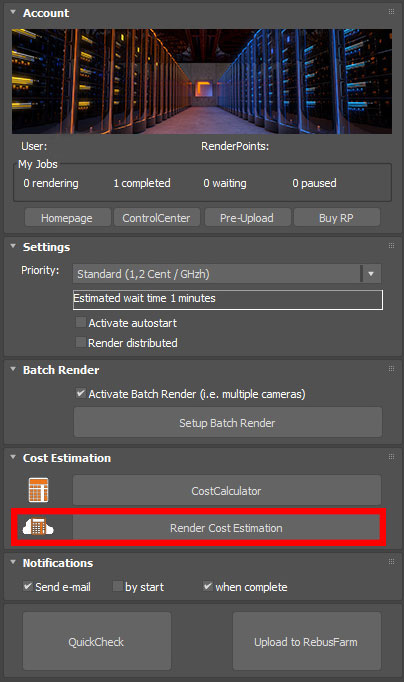
それは誰も確実に答えることができない質問です。 RebusFarmはあなたのシーンを知らないので、事前に正確な見積もりを出すことはできません。
レンダリングは段階的なプロセスであり、ディスプレイスメント、シーンサイズ、パーティクル、ファーなど、多くの要素がレンダリングプロセスに影響を与える可能性があります。ジョブのレンダリング中に、リアルタイムでジョブコストが更新されるため、コストの状況をライブで確認できます。 Farminizerプラグインに組み込まれているレンダリングコスト見積もりを使用することをお勧めします。これにより、レンダリングコストを適切に見積もることができます。また、レンダーファームのオンラインCostCalculatorを使用して、迅速で大まかなコストの概要を取得することもできます。 PCの詳細と画像ごとのレンダリング時間を入力します。まだ時間が分からない場合は、最善の推測をしてください。 PCで画像に2分44秒かかる場合は、代わりに3分と入力して、見積もりにバッファを含めます。
レンダーファームのCostCalculatorは大まかな見積もりしか提供しないため、レンダリングの時間とコストを確認するために、常に少なくとも2〜3個のテストフレームを送信してください。
なぜマイナスのRenderPointがあるのですか?
レンダリングプロセス中にRenderPointが不足した場合ジョブは一時停止しますが、アクティブなすべてのPCが現在レンダリングしているフレームを終了します。ほぼ完成しているレンダーファームで画像のレンダリングを停止することは意味がありません
最悪のケースを想像してみてください。画像が99%完成しRenderPointsが不足しています。レンダリングをすぐに停止するとレンダリング、すべてのRenderPoint、および多くの時間が失われます。それを回避するためにマイナスのRenderPointを設けています。
RenderPointsになったとしてもすぐに支払いを行えば、レンダリングされたフレームをすぐにダウンロードできるようになります
レンダリングプロセスを高速化できますか?
通常、レンダリングジョブは数秒以内にレンダーファームでレンダリングを開始します。待機時間が長い場合は、常にジョブの優先度を上げてレンダーファームのレンダーキューでジョブを進めることができます。
出力に透かしがあるのはなぜですか?
無料トライアルのRenderPointsを使用してレンダリングすると、出力に透かしが表示されます。RenderPointsを10ポイント以上購入し、RebusDropを再起動すると、自動的にダウンロードが再開され、ウォーターマークなしで出力されます。その後、すべてのレンダリングはすぐに透かしなしになります。
Smartcheck / Quickcheckとは何ですか?
Smartcheck / Quickcheckは、シーンのレンダーファームとの互換性をチェックして、エラーのないレンダリングを保証します。プロセスを高速化するために、Smartcheck / Quickcheckはシーン内のすべてのテクスチャをチェックするわけではありません。
[RebusFarmへ送信]をクリックすると、エラーを防ぐためシステムが自動的にSmartcheck / Quickcheckを実行します。エラーが見つからなかった場合、ファイルはファームにアップロードされ、設定で[自動開始]をアクティブにすると、ジョブはすぐにレンダリングを開始します。それ以外の場合、プロジェクトはアップロードされるだけで、手動でレンダリングプロセスを開始します。
RebusDropとは何ですか?どのように機能しますか?
RebusDropは、Farminizerプラグインによって送信されたレンダリングジョブを管理するスタンドアローンプログラムです。 RebusDropは、レンダリングジョブを自動的にアップロードし、レンダリングされた画像をレンダーファームからコンピューターのローカルフォルダーにダウンロードします。バックグラウンドで実行されている間、システムトレイにRebusDropアイコンが表示されます。
RebusDropを初めて起動するときは、RebusFarmアカウントのログインと同じユーザー名とパスワードを入力する必要があります。まだ登録していない場合は、ホームページから登録する必要があります。
RebusDropは3Dアプリケーションを見つけて、それらのそれぞれにプラグインをインストールします。このプラグインは、3Dアプリケーション内から直接レンダーファームにシーンを送信するために使用されます。 RebusDropのプリファレンスに3Dアプリケーションを手動で追加することもできます。RebusDropのタスクアイコンを右クリックし、[プリファレンス...]に移動して追加します。
RebusDropはどのような機能を果たしますか?
RebusDropは非常に使いやすく、通常ユーザーからの入力を必要とせずにバックグラウンドで実行されます。システムトレイが実行されている限り、システムトレイにRebusDropアイコンが表示されます。そのアイコンを右クリックすると、ジョブの制御、設定の変更、またはControlCenterへのアクセスのためのいくつかの機能にアクセスできます。以下に主な機能と説明を示します。
ControlCenterを開く
ブラウザでControlCenterを開きます。
フィーバックを送る
これにより、RebusFarmのサービスに対するご意見・ご感想をお寄せいただくことができます。
レンダリングジョブ
レンダーファームのジョブはここに一覧表示されます。ジョブにカーソルを合わせると、レンダリングのダウンロードやダウンロード先フォルダーの変更など、いろいろオプションがあります。 RenderPointが残っていない場合、ここに通知されます。
同期を停止
これにより、すべての自動レンダーファームのアップロード、ダウンロードが停止します。
転送を表示
新しいウィンドウが開き、すべてのアクティブなレンダーファームのアップロード、ダウンロードが表示されます。
スタンドアローンをインポート...
レンダーファーム用のスタンドアローンレンダージョブがある場合は、ここからインポートできます。スタンドアローンバージョンを選択した場合はポップアップのウィザードの手順に従ってください。
環境設定...
ここで、RebusDropの設定を変更できます。 3Dソフトウェアへのパス、レンダーファームから取得する通知、アップロード、ダウンロードの帯域幅制限、およびプロキシサーバー(使用している場合)を設定できます。ここでは、[情報]タブでRebusDropのバージョン番号を確認することもできます。
ログアウト
RebusDropからログアウトします。
閉じる
RebusDropはバックグラウンドで永続的に実行されます。システムトレイにRebusDropアイコンが表示されます。 RebusDropを完全に閉じたい場合は、このオプションをクリックするだけです。
ControlCenterの機能は何ですか?
ControlCenterを開くには、システムトレイのRebusDropアイコンを右クリックし[ControlCenterを開く]をクリックします。 ControlCenterはRebusFarmユーザーアカウントで当社のWebサイトにログインした場合にも利用できます。このようにして、ブラウザがインストールされているすべてのデバイスでレンダリングジョブのステータスを確認できます。
メニュー
メニューには、レンダリングジョブ、プロフィール、支払いなど、便利な選択肢があります。また現在のRenderPointの金額も表示されます。

レンダリングジョブ
レンダーファームジョブはメニューの下に一覧表示されます。各ジョブの進行状況、コスト、および詳細情報を確認できます。進行状況はレンダーファームのノードがジョブの一部を終了したときにのみ更新されます。レンダリングの開始/一時停止/キャンセル、優先度の変更、各ジョブの削除、およびサポートチームへの連絡のオプションがあります。

詳細なジョブ情報
リスト上のジョブをクリックすると、より詳細な情報が表示されます。レンダーファームでのジョブのすべてのフレームが、ステータス、優先度、コスト、およびレンダリング時間とともにここに一覧表示されます。また、出力のプレビューも表示されます。

支払いと請求書
請求書はどこにありますか?
デフォルトでは、RebusFarmはレンダーファームへの最後の支払いから3日後に請求書を作成します。 3日以内に別の支払いを行うと、カウンターが再起動し最近のすべての支払いを含む1つの請求書が届きます。
請求書は、ControlCenterの「請求書」からいつでも確認・ダウンロードが可能です。
技術的な問題
RebusFarmに接続できません。
レンダーファームに接続できない原因はいくつか考えられます。最も一般的な原因はファイアウォールです。ポート443、21、22、80、および8080(UDPの場合)をIP 62.96.213.34, 62.96.213.38および89.1.66.78に開きます(ファイアウォールが原因であることを確認するためはポートを無効にしてください。)
プロキシサーバーを使用する場合は、RebusDrop設定でプロキシサーバーを使用するようにRebusDropを設定する必要があります。